以前はクレジットカードでの支払いしかなかったAmazonプライム。
現在では携帯決済・アマゾンギフト券払いも追加されより自分に合った支払い方が選べるようになりました。
支払い方法が増えたことで「現在の支払い方法から別の支払方法に変更したい!」という方もいるかと思います。
 あまじい
あまじい
この記事では
「支払い方法変更の前に知っておく事や注意点」
「支払い方法の変更手順」
について詳しく紹介していきます。
 あまじい
あまじい
Amazonプライムの支払い方法変更前に知っておく事や注意点

新しい支払い方法に変更する前に「事前に知っておいた方が良いこと・注意点」を2つほど解説していきます。
1, すでに携帯決済で登録している人はアマゾンギフト券での支払いができない
現在の支払い方法が「携帯決済」の方は新しい支払い方法をアマゾンギフト券にすることができません。
これはAmazon側が対応していないので今後解消されてくれることを期待します。
現在クレジットカード払いの方がアマゾンギフト券の支払いに変更することは可能です。
携帯決済の方がどうしてもアマゾンギフト券払いにしたい場合は
1,「登録してある携帯決済を削除」
2,「支払い方法をアマゾンギフト券に」
というような手順になると思います。
 あまじい
あまじい
2, アマゾンギフト券の支払いには注意が必要
アマゾンギフト券の支払いだと「残高不足」には気をつける必要があります。
残高が不足すると 「amazon プライムのお支払い方法に問題があります。」などのメッセージが表示されます。
この場合は
・Amazonギフト券のチャージ
・別の支払方法を設定
このどちらかをしてAmazonプライムの支払いを完了する必要があります。
 あまじい
あまじい
Amazonプライムの会費を別の支払い方法に変更したい場合は?

現在Amazonプライムに対応している支払い方法は以下の3つとなります。
- クレジットカード
- 携帯決済(au/docomo)
- Amazonギフト券
支払い方法は上記の3つなので変更する新しい支払い方法はこの中から選択することになります。
ただ、さきほど解説したように現在「携帯決済」の方の場合は新しい支払い方法をAmazonギフト券にすることができないので注意が必要です。
ここからは支払い方法の変更手順を解説していきます。
支払い方法の変更手順
支払い方法の変更はAmazon公式ページから行っていきます。
まずはAmazon公式ページ「プライム会員情報 」へアクセスします。
支払い方法の変更手順
- 「プライム会員情報の管理」を選択
- 「支払い方法を変更」を選択
- 「支払い方法を変更する」を選択
- 新しい支払い方法を選択していきます
支払い方法の変更手順(画像付き)
まずはAmazon公式サイト「プライム会員情報 」へアクセスします。
手順1,「プライム会員情報を管理」を選択します

プライム会員情報のページへ飛ぶと画面上部に「プライム会員情報を管理」とあるので選択して開きます。
手順2,「支払い方法を変更」を選択します

今回は支払い方法を変更するので「支払い方法の変更」を選択します。
ちなみに、この画面の「会員プランをもっと見る」を選択するとAmazonプライムのプランを変更することもできます。
手順3,「支払い方法を変更する」を選択します

「支払い方法を変更する」を選択します。
このページで出ている「現在の支払い方法」というのが現在Amazonプライムの会費を払っている支払い方法になります。
手順4, 新しい「支払い方法」を選択していきます

このページで新しい支払い方法を「クレジットカード・携帯決済・アマゾンギフト券」から選択していきます。
携帯決済(au/docomo)を希望される場合は「新しいお支払い方法を追加」を選択します。
支払い方法を選択したら画面の指示にしたがって支払いに必要な必要事項を記入して完了となります。
 あまじい
あまじい
「Amazonプライム」支払い方法の変更【まとめ】
支払い方法を変更する場合は「自分に合ったものを選びたい」「クレジットカードが使えなくなった」など人によって様々だと思います。
そういった際も支払い方法が増えたことにより状況に合わせて支払い方法を変更することが可能になりました。
 あまじい
あまじい
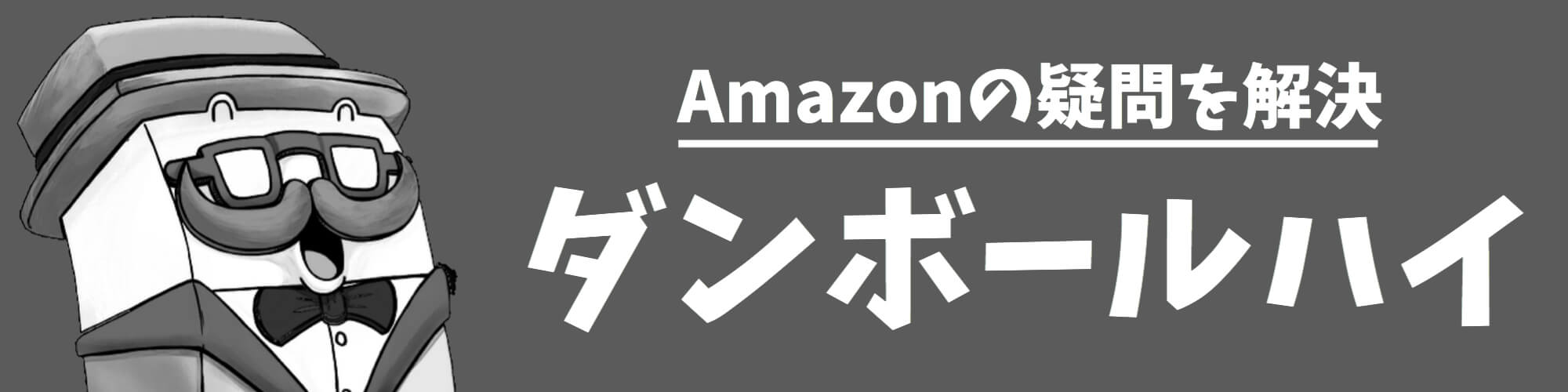
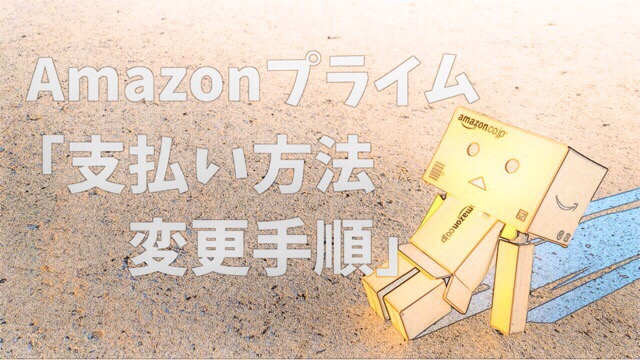

コメントを残す